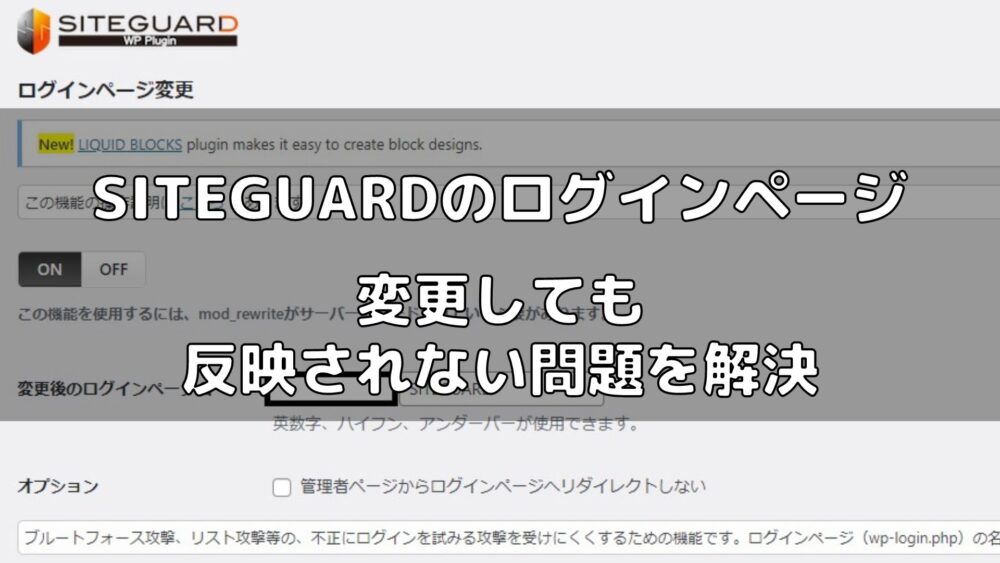
プラグインの不具合は大抵の場合、プラグインの削除、再インストールで解決します。
また、他のプラグインと干渉し合って、正しく動作しないパターンがほとんどです。
この記事では基本的な対処法はすべて試したけど、ログインページを変更できない!
と悩んでいる人に向けて書いています。
プラグインの再インストールなど、基本的な対処を試してけど解決しない場合は、
どこかのプログラムが不具合を起こしている可能性が高いです。
そうなると不具合の原因を直接修正する必要があります。
症状の確認
プラグインでログインページを変更する。
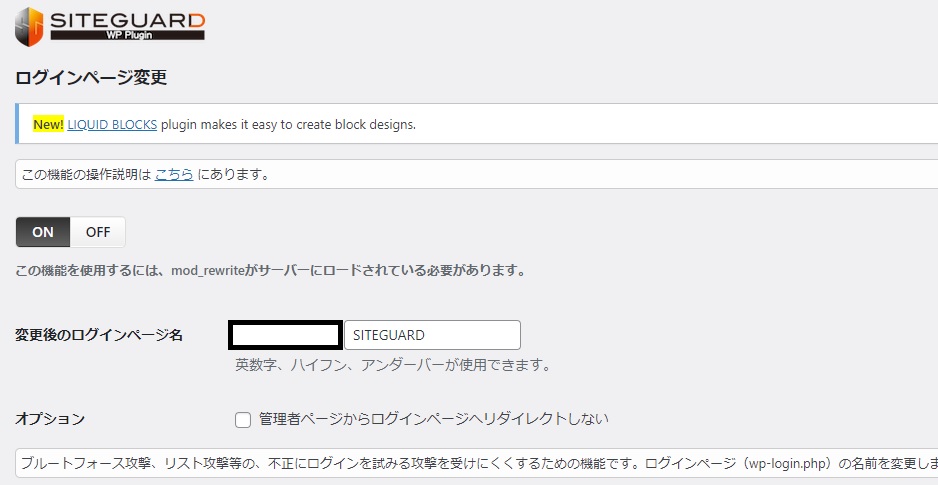
ログインページに行っても、404エラーが出てページが表示されない。
変更前の /wp-login.php にアクセスしてもログイン画面が出ない。
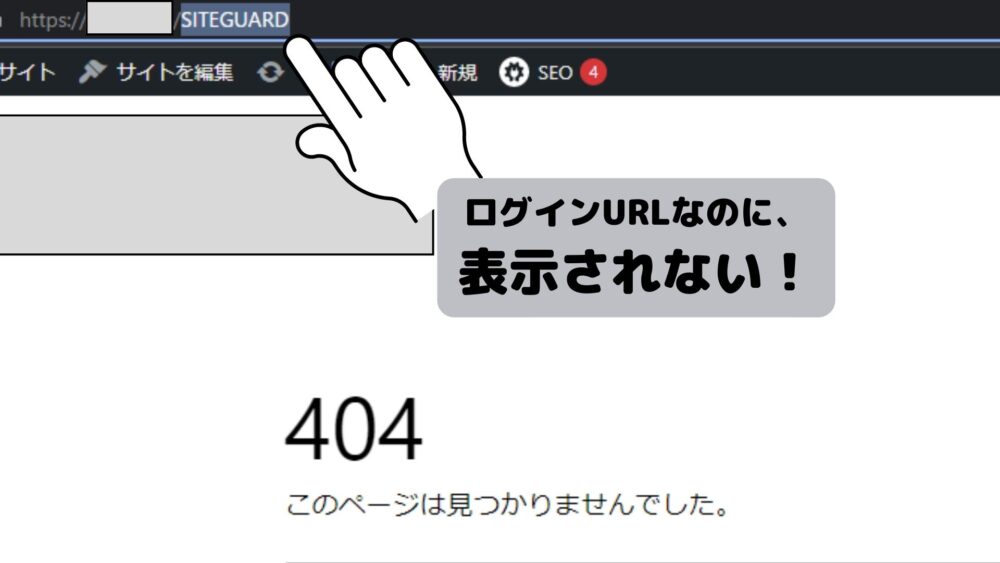
このような症状が出て、何をやっても改善されない場合は、[.htaccess]を編集すると直るかも知れません。
ログインページ変更が反映されない場合の修正方法
ログインページの問題を解決するために、[.htaccess]ファイルを修正していきます。
まず、サーバーのファイルマネージャーを開きます。
ファイルマネージャーにアクセスできたら、修正したいサイトの[.htaccess]を開いてください。
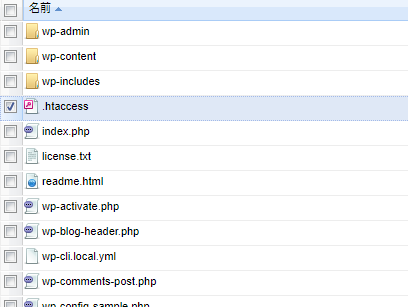
原因の部分を探す
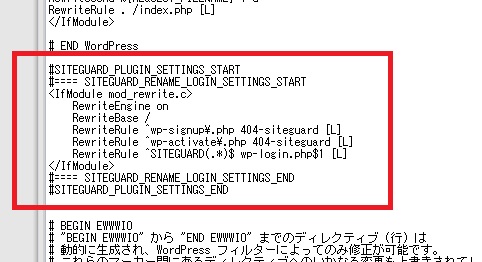
#SITEGUARD_PLUGIN_SETTINGS_START
#==== SITEGUARD_RENAME_LOGIN_SETTINGS_START
<IfModule mod_rewrite.c>
RewriteEngine on
RewriteBase /
RewriteRule ^wp-signup\.php 404-siteguard [L]
RewriteRule ^wp-activate\.php 404-siteguard [L]
RewriteRule ^あなたが設定したページ(.*)$ wp-login.php$1 [L]
</IfModule>
#==== SITEGUARD_RENAME_LOGIN_SETTINGS_END
#SITEGUARD_PLUGIN_SETTINGS_END#SITEGUARD_PLUGIN_SETTINGS
の部分を切り取って、[.htaccess]の一番上に貼り付けてください。
編集前には必ずバックアップをしましょう。
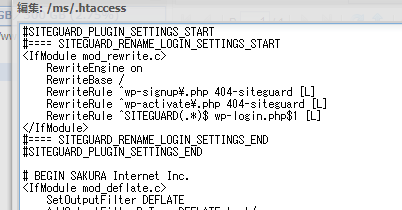
#SITEGUARD_PLUGIN_SETTINGSで囲まれた文字を、一番上に貼り付けたら保存しましょう。
設定したログインページにアクセスする
アクセスすると、WPのログインページが表示されているはずです。
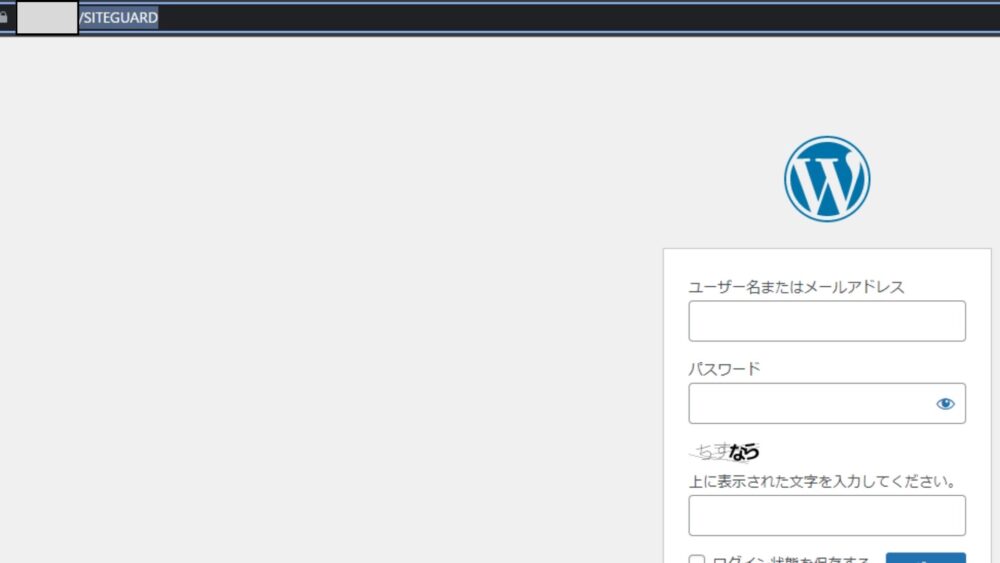
[.htaccess]は記述の順番も重要です。
優先度の高い部分は上部に記載するようにしましょう。
他に不具合が出ていないか確認して、問題無ければOKです。

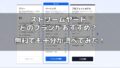
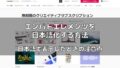
コメント